Le code VBA qui suit vous permet de compter facilement le nombre de valeurs différentes (= uniques) dans une plage de cellules (Range), ce qui peut être très pratique lors de l'analyse des données. Je vous propose cette fonctionnalité sous forme d'une fonction facilement intégrable dans votre projet VBA.
Sommaire
Fonction VBA pour compter les valeurs différentes
Cette fonction (appelée ValeursUniquesDansPlage) utilise un seul argument (de type Range) qui représente la plage dont les valeurs différentes doivent être comptées. Ces plages peuvent se présenter sous la forme "A1:B100" ou avec les "plages nommées" (Named Ranges).
L'avantage de cette fonction est qu'elle peut être utilisée pour compter les valeurs uniques de tout type – chaînes de caractères, nombres, dates,…
Attention: La valeur vide n'est pas incluse dans le résultat.
En pratique: la fonction appliquée à la plage de cellules suivante (A1:A7) aura pour résultat "5" car elle contient 5 valeurs différentes ("123", "test", "lundi", "mardi" et "11/16/2015") sans compter la cellule vide.
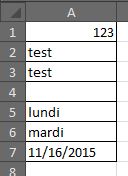
La fonction ValeursUniquesDansPlage reste entièrement compatible avec les versions récentes de VBA. Cependant, les utilisateurs d'Excel 365 et versions ultérieures peuvent également profiter de la nouvelle fonction UNIQUE pour obtenir des résultats similaires de manière plus efficace.
Code VBA de la Fonction de comptage des valeurs différentes
C'est ce code-ci que vous devez copier dans votre projet VBA pour pouvoir utiliser la fonction qui compte les valeurs différentes.
|
1 2 3 4 5 6 7 8 9 10 11 12 13 14 15 16 17 18 19 20 21 22 23 24 25 26 27 28 29 30 31 32 33 34 35 36 37 38 39 |
Public Function ValeursUniquesDansPlage(PlageCible As Range) As Long 'par Excel-Malin.com ( https://excel-malin.com/ ) Dim Cellule As Range Dim ValeursUniques As Object Dim ValeurCellule As Variant Dim CompteUniques As Long ' Initialisation de la gestion des erreurs On Error GoTo GestionErreur ' Initialisation des variables Set ValeursUniques = CreateObject("Scripting.Dictionary") CompteUniques = 0 ' Boucle à travers chaque cellule dans la plage cible For Each Cellule In PlageCible ValeurCellule = Cellule.Value ' Ignorer les cellules vides If Not IsEmpty(ValeurCellule) Then ' Vérifier si la valeur est déjà dans le dictionnaire If Not ValeursUniques.Exists(ValeurCellule) Then ' Ajouter la valeur unique au dictionnaire ValeursUniques.Add ValeurCellule, Nothing ' Incrémenter le compte des valeurs uniques CompteUniques = CompteUniques + 1 End If End If Next Cellule ' Retourner le compte des valeurs uniques ValeursUniquesDansPlage = CompteUniques Exit Function GestionErreur: ' Gérer les erreurs ValeursUniquesDansPlage = CVErr(xlErrValue) MsgBox "Une erreur s'est produite : " & Err.Description End Function |
Exemple d’utilisation de la fonction ValeursUniquesDansPlage()
Passons à la pratique… Dans l'exemple qui suit, on utilise la fonction ValeursUniquesDansPlage pour compter les valeurs différentes dans la plage de cellules A1:B30 (donc une plage de 2 colonnes * 30 lignes). Le résultat est affiché dans une fenêtre pop-up (MsgBox).
|
1 2 3 4 5 6 7 8 9 10 11 12 13 14 15 |
Sub ExempleValeursUniques() 'par: https://excel-malin.com On Error GoTo TestErreur Dim MaPlage As Range Dim ValeursUniques As Double Set MaPlage = ActiveSheet.Range("A1:B30") 'sélection de la plage de cellules - attention à ne pas oublier le "Set" ValeursUniques = ValeursUniquesDansPlage(MaPlage) 'appel de la fonction "ValeursUniquesDansPlage" MsgBox ValeursUniques 'affiche le nombre des valeurs uniques dans la plage des cellules Exit Sub TestErreur: MsgBox "Une erreur s'est produite..." End Sub |
Naturellement, cette fonction peut être utilisée directement dans une Feuille de calcul d'Excel.
Applications concrètes
- Finance : Utilisez la fonction pour identifier des transactions uniques dans un grand ensemble de données financières, ce qui peut être essentiel pour la détection de la fraude ou l'analyse des tendances.
- Ressources Humaines : Comptez les identifiants d'employés distincts dans une liste de présence pour rapidement évaluer le taux de participation à des formations ou des événements d'entreprise.
- Gestion des stocks : Appliquez cette fonction pour compter les références de produits uniques dans un entrepôt, ce qui peut aider à optimiser l'espace de stockage et à identifier les articles en surstock ou en rupture de stock.
- Marketing : Utilisez la fonction pour compter les identifiants uniques de clients dans une base de données de marketing par e-mail, ce qui peut vous aider à mesurer l'efficacité de différentes campagnes.
- Santé : Appliquez cette fonction pour compter les numéros de dossiers médicaux uniques dans un hôpital ou une clinique, ce qui peut être utile pour suivre le nombre de patients traités pour des conditions spécifiques.
Calculer les valeurs différentes dans une colonne entière
Un cas plus particulier est le calcul des valeurs uniques (différentes) dans une colonne entière. Rien de plus simple! La fonction ValeursUniquesDansPlage fera l'affaire sans problème. Il suffit d'adapter la valeur de la plage de cellules. Donc par exemple: Pour compter les valeurs différentes dans la colonne B, l'argument à utiliser sera "B:B". L'exemple complet se trouve dans le code suivant.
Remarque: sachez que l'utilisation de cette formule avec des colonnes entières peut être gourmande en ressources – rien d'étonnant, vu qu'une colonne dans Excel 2007 et suivants contient 1.048.576 de cellules à vérifier…
|
1 2 3 4 5 6 7 8 9 10 11 12 13 14 15 |
Sub ExempleValeursUniquesDansColonne() 'par: https://excel-malin.com On Error GoTo TestErreur Dim MaPlage As Range Dim ValeursUniques As Double Set MaPlage = ActiveSheet.Range("B:B") 'le calcul se fera dans toute la colonne "B" - attention à ne pas oublier le "Set" ValeursUniques = ValeursUniquesDansPlage(MaPlage) 'appel de la fonction "ValeursUniquesDansPlage" MsgBox "La colonne ""B"" contient: " & ValeursUniques & " valeurs différentes" 'affiche le nombre des valeurs uniques dans la plage des cellules Exit Sub TestErreur: MsgBox "Une erreur s'est produite..." End Sub |
Pour aller plus loin en VBA
Et pour finir, quelques liens utiles qui pourraient vous servir dans votre apprentissage/utilisation de VBA. N'hésitez pas à explorer tout le site Excel-Malin.com car il y en a d'autres. Beaucoup d'autres…
- VBA: le nom et le numéro de la colonne (tutoriel)
- Comment vérifier si une chaîne de caractères représente un nombre?
- VBA: trouver la dernière cellule utilisée (tutoriel)
- Liste de toutes les fonctions disponibles en VBA
- Gestion des fichiers en VBA – travailler avec des fichiers dans vos macros
- Débloquer les fichiers avec des macros en provenance d'Internet
- RECHERCHEV en VBA – simple et pratique!

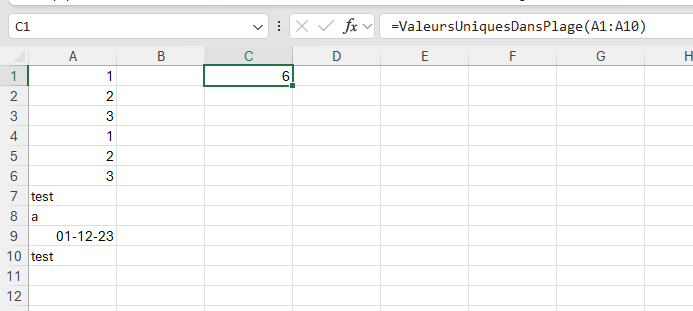
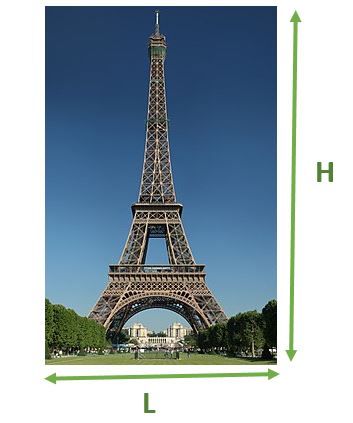
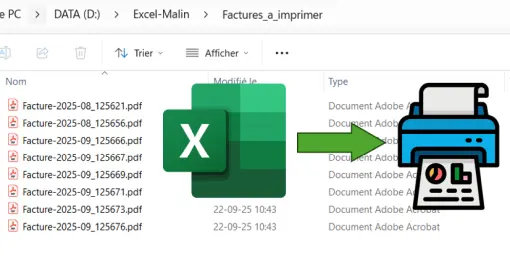

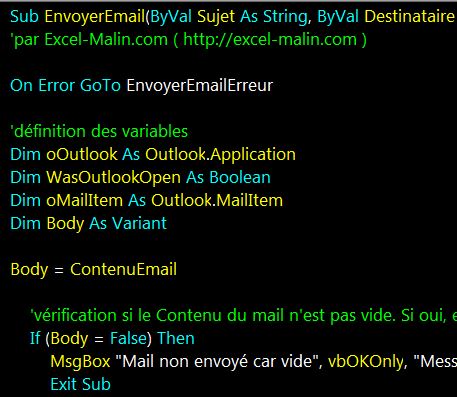
4 commentaires sur “VBA: Compter les valeurs différentes”
bonsoir lorsque j'exécute le programme il me met "Erreur de compilation: variable non définie"
Bonjour Fabien,
c'est parce que j'ai oublié de déclarer la variable
ValeursUniqueset comme vous utilisez (probablement)Option Explicitdans votre code, ce qui est bien 🙂 , vous avez une erreur.Je viens de corriger le code. Merci de l'avoir signalé.
Cordialement, Martin
j'ai un petit soucis dans l'utilisation de cette fonction :
quand je défini maplage, je choisi que les cellules visibles :
Set maplage = Sheets("Frais").Range("N2:N200").Cells.SpecialCells(xlCellTypeVisible)
pour voir ma plage : Debug.Print maplage.Address
résultat : $N$80:$N$95,$N$104:$N$113
le souci, quand j'exécute la fonction :
For Compteur = 1 To N
Valeur = CStr(maplage.Cells(Compteur).Value)
au compteur 17, la valeur que j'obtiens est N96, qui n'est pas dans ma plage 😉
pour résoudre mon problème, je pense a trier les données avant de les filtrer, ainsi toutes les cellules vides seront groupés et maplage sera d'un seul bloque, mais cela ne m'arrange pas.
une autre idée pour résoudre ce problème ???
Bonjour,
Merci Beaucoup pour votre aide
Vos exemples de Macros m'ont bien aidé a faire fonctionné
la mienne surtout cette syntaxe
N = MaPlage.Count
Valeur = CStr(MaPlage.Cells(Compteur).Value) a utilisé avec une boucle for next
pour tester toutes les cellules d'une plage
Encore Merci
Cordialement
Marc